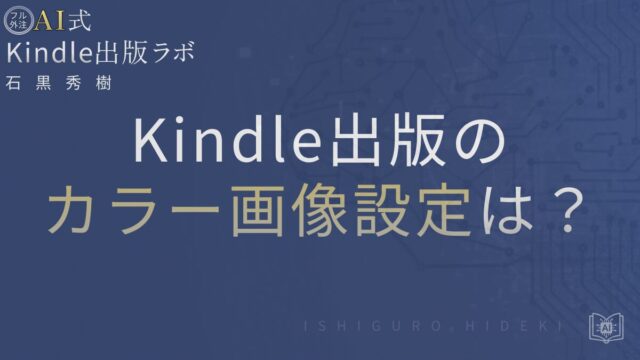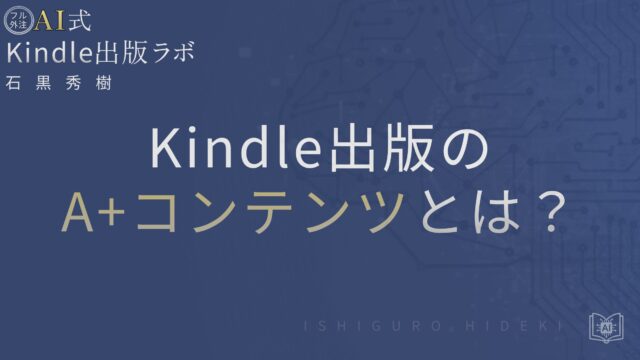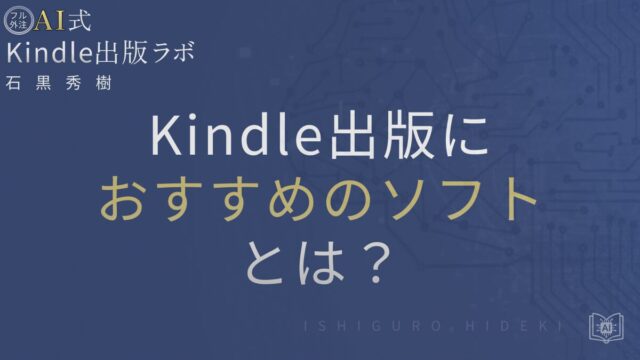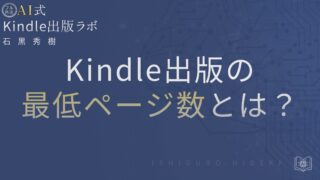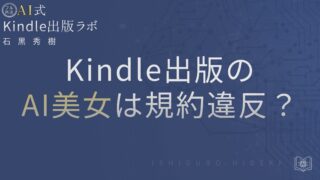Kindle出版の固定レイアウトとは?リフローとの違いと判断基準を徹底解説
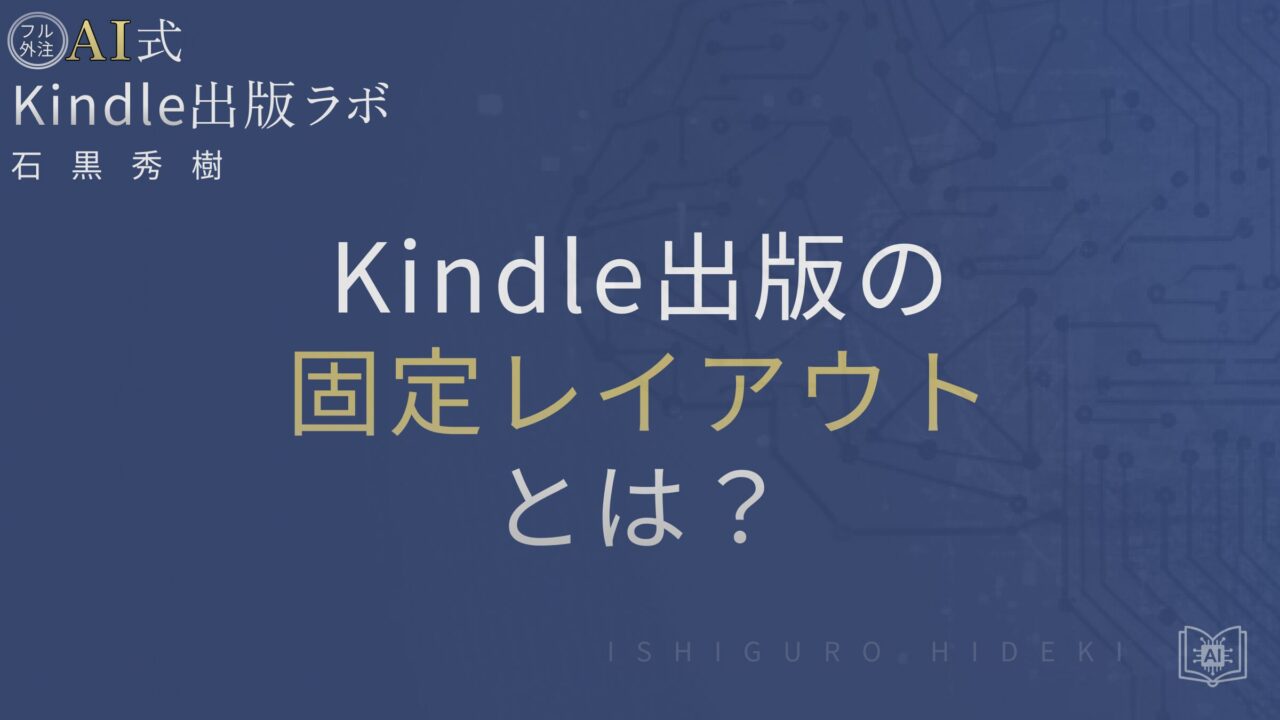
のべ600名以上・累計5,000冊以上の出版を支援してきた石黒秀樹が解説します。
結論:文字中心はリフロー、配置重視は固定です。
Kindle出版を始めようとすると、最初に多くの人が迷うのが「固定レイアウトにするか、それともリフローにするか」という点です。
私自身、初期のころにこの選択でかなり時間を使ってしまった経験があります。公式ヘルプを読んでも違いが抽象的で、実際の出版シーンをイメージしづらいんですよね。
特に写真やイラストを多用する本の場合、レイアウトが崩れてしまうことも多く、途中で形式を切り替える羽目になるケースもよく見かけます。最初の段階でしっかり理解しておくことで、後からの手戻りを防ぎ、制作をスムーズに進められます。
🎥 1分でわかる解説動画はこちら
↓この動画では、この記事のテーマを“1分で理解できるように”まとめています。
実際の流れを映像で確認したあと、詳しい手順や注意点は本文で解説しています。
動画では全体の流れを簡単にまとめています。
さらに実践に役立つ情報や具体的な成功事例は、
下のフォームから無料メルマガでお届けしています。
▶ 制作の具体的な進め方を知りたい方はこちらからチェックできます:
制作ノウハウ の記事一覧
出版作業を「自分で」やる時代は終わりです📘
AI×外注で、時間も労力もかけずにKindle本を量産する仕組みをまとめた
『フル外注AI式Kindle出版 実践マニュアル』を無料プレゼント中👇
Kindle出版で固定レイアウトを検討する人が最初に知るべきこと
目次
固定レイアウトは、リフローと比べると制作に少し工夫が必要ですが、その分「見せたいレイアウトをそのまま再現できる」という大きな強みがあります。
一方で、機能面ではリフローに劣る部分もあるため、用途を間違えると「せっかく作ったのに読みづらい」という事態にもなりかねません。
ここでは、初心者の方がまず押さえておくべき基本的な違いや、どんなジャンルに向いているか、そして検索や読み上げ機能の対応状況について、実務目線でわかりやすく解説していきます。
固定レイアウトとは?リフローとの基本的な違いをわかりやすく解説
固定レイアウトとは、ページ全体のデザインや配置をそのまま固定した形式のことです。紙の本と同じように、画像や文字の位置をページ単位で正確にコントロールできます。
たとえば、写真集や漫画のように「見開きで見せたい構図」がある場合、固定レイアウトにすることで意図したレイアウトを崩さずに読者に届けられます。
一方、リフローはテキスト中心の本に向いている形式です。読者の端末や設定に応じて文字サイズや改行が変化し、自動的にレイアウトが流動します。スマホでも読みやすく、検索やハイライト、読み上げなどKindleの標準機能が使えるのがメリットです。
私の経験上、「どちらが優れているか」という話ではなく、「本の内容に合っているか」が重要です。文字中心の本を固定で作ると、スマホで文字が小さくなり、読みにくくなることがあります。逆に、リフローで画像を多用すると、端末によってレイアウトが崩れることがよくあります。
公式でも「文字主体=リフロー推奨」「配置重視=固定推奨」という考え方が基本ですが、実際の現場ではジャンルや目的によって使い分けるのが一般的です。
形式選びの全体像は『Kindle出版の形式とは?リフロー型・固定レイアウト・対応ファイル形式を徹底解説』で整理しておきましょう。
どんな本が固定レイアウトに向いているのか|代表ジャンルと特徴
固定レイアウトは、見た目の完成度やページデザインそのものが価値になるジャンルと非常に相性が良いです。
代表的なジャンルは以下のようなものです:
* 写真集・イラスト集
* 漫画
* 料理本(レシピ+写真レイアウト)
* 旅行ガイド(地図や見開き構成を活かしたい場合)
* 絵本
たとえば、絵本では文章とイラストの位置関係が非常に重要です。リフロー形式だと、端末によって文字と絵が離れてしまい、作者の意図した演出が崩れてしまうことがあります。
一方、写真集や漫画は、リフローにすると構図が崩れたり、余白の取り方が変わってしまうため、ほとんどのケースで固定レイアウトが選ばれます。
私が実際に手がけた料理本でも、写真と手順の位置がずれると一気に読みにくくなりました。こうしたジャンルでは「レイアウト通りに見えること」が読者体験の鍵になるため、固定形式が安心です。
検索や読み上げ機能との違い・対応状況(公式ヘルプ要確認)
固定レイアウトとリフローでは、Kindleの機能面でも大きな違いがあります。
リフロー形式では、テキストが端末上で認識されるため、検索・ハイライト・辞書機能・音声読み上げなど、Kindleの基本機能がほぼ利用できます。これは、解説書やエッセイなど文字情報が主役の本では大きな利点です。
一方、固定レイアウトでは、ページが画像として扱われる部分が多いため、検索や読み上げが機能しないケースがあります。特に日本語書籍では機能制限がある場合もあり、細かい仕様はKDPの公式ヘルプを確認する必要があります。
また、実務上の注意点として「固定でもテキストを重ねれば検索できる」と言われることがありますが、実際は端末や制作方法によって結果が変わります。公式上は可能でも、端末によっては表示や読み上げがうまく機能しないこともあるため、実機テストが欠かせません。
私は実際にiPhoneとFireタブレットで検証したことがありますが、同じファイルでも挙動が異なることがありました。こうした差を踏まえると、固定レイアウトを使う際は「機能をフルに使える前提ではない」と考えておく方が安全です。
固定レイアウトを選ぶべきか迷ったときの判断基準
固定レイアウトとリフローのどちらを選ぶかは、多くの初心者がつまずくポイントです。
実際に私も、最初の出版でリフローを選んだものの、写真の配置が崩れてしまい、途中で固定に切り替えた経験があります。形式を途中で変えるのはかなりの手間なので、最初にしっかり判断しておくことがとても重要です。
ここでは、迷ったときに役立つシンプルな判断基準と、端末ごとの表示の違い、そして制作時によくある失敗例を具体的に紹介します。
「文字が主役」か「画像が主役」かで判断するシンプルな基準
最も基本で、かつ一番役に立つ判断軸は「文字が主役か、画像が主役か」です。
テキスト主体の本、例えばエッセイ、解説書、小説、ハウツー本などは、基本的にリフロー形式が向いています。リフローは読者が自由に文字サイズを変更でき、スマホやタブレットでも快適に読めるからです。検索機能や読み上げ機能も活かせるため、ユーザー体験を損ないません。
一方、写真集、漫画、イラスト集、料理本、旅行ガイドといった「ページ全体の見た目が価値になる本」は、固定レイアウトが最適です。見開き構成や文字と画像の位置関係をそのまま再現できるため、作者の意図を正確に届けられます。
私も過去に、イラスト+テキストの作品をリフローで作ったところ、スマホで見た際にイラストと文章が別ページに分かれてしまい、読者から「読みにくい」と指摘されたことがありました。こういったケースでは、最初から固定レイアウトにしておけば防げた失敗でした。
判断に迷ったら、「読者が文章を主に読む本=リフロー」「見た目・構成をそのまま見せたい本=固定」というシンプルな基準に立ち戻ると間違いが少なくなります。
端末表示の違いと読者体験への影響
固定レイアウトとリフローでは、同じ本でも端末によって読まれ方が大きく変わります。
リフロー形式は文字サイズや余白が端末に合わせて自動調整されるため、スマホでもタブレットでも快適に読めるのが強みです。特にスマホユーザーが多い日本では、リフローの利便性が非常に高いと感じます。
一方、固定レイアウトは「ページそのもの」を表示する仕組みなので、スマホだと文字が極端に小さくなることがあります。読者がピンチアウトして拡大しながら読むこともできますが、これが煩わしくて離脱につながるケースもあります。
特に、文字が多い本を固定で作ってしまうと、スマホではかなり読みにくくなります。公式ヘルプにも注意点が記載されていますが、実務的にもこれはよくある失敗パターンです。
逆に、画像を中心にした本では、リフローを選ぶと端末ごとに画像の位置やサイズがバラバラになり、デザインが崩れる可能性があります。私も過去に旅行フォトブックをリフローで試したところ、iPhoneとFireタブレットで表示がまったく違い、印象が大きく変わってしまったことがありました。
このように、端末表示の違いを軽視すると、せっかく作った本のクオリティが損なわれることがあります。制作段階で「読者がどんな端末で読むか」を意識して形式を選ぶことが大切です。
端末ごとの差異チェックは『Kindle出版のプレビュー確認とは?オンラインとPreviewerの使い方を徹底解説』を参考に実機検証しましょう。
リフローでよくあるレイアウト崩れ・固定で起こりやすい注意点
形式ごとに、よくある落とし穴があります。
まずリフローでは、画像とテキストを組み合わせたページでレイアウトが崩れるケースが非常に多いです。特に、改行位置や段組みを紙の感覚で設定してしまうと、端末によって画像がページの最後に飛んだり、テキストとの位置関係が崩れたりします。初心者が最初につまずく典型例です。
一方、固定レイアウトの場合は、ページサイズや解像度の設定に注意が必要です。画像が粗く見えたり、ファイルサイズが大きくなりすぎてアップロードに時間がかかることもあります。また、テキストを画像に埋め込むと、検索や読み上げができなくなる点にも注意が必要です。
私自身、初期の固定レイアウト本でテキストをすべて画像として配置してしまい、後から検索が効かないことに気づいて作り直した経験があります。こうした部分は公式ヘルプにも記載がありますが、実際に作業してみないと見落としがちです。
さらに、固定レイアウトでは端末ごとに微妙な余白や表示位置の差が出ることがあります。プレビューでは問題なくても、実機で見るとずれている…というのは、制作者あるあるです。必ず複数端末でテストすることをおすすめします。
形式の違いによる崩れや不具合は、出版後に修正するのが非常に面倒なので、事前の段階でしっかり理解しておくことが重要です。
出版作業に時間をかけたくない方へ⏳
AI+外注で、自分は手を動かさずに出版を進める仕組みを手に入れませんか?
『フル外注AI式Kindle出版 実践マニュアル』を今だけ無料で配布中です👇
Kindle出版 固定レイアウト本の基本的な作成手順
固定レイアウト本は、リフロー形式と比べて「見た目をそのまま再現できる」という強みがある反面、制作工程にはいくつかのポイントがあります。
特に初心者の方は、対応ツールの選び方やデータ形式を間違えると、後で修正に時間がかかることが多いので、最初に基本的な流れをしっかり押さえておくと安心です。
ここでは、KDP公式が推奨しているツールとフォーマット、原稿作成から入稿までの具体的な手順、そして日本語の固定レイアウト特有の注意点を、実務ベースで解説します。
対応ツールと推奨フォーマットの概要(KDP公式基準)
KDP(Kindle Direct Publishing)では、固定レイアウトの制作に対応しているツールとフォーマットが公式に示されています。
最も基本的なフォーマットは **EPUB3(固定レイアウト対応)** です。これは国際的にも標準的な電子書籍形式で、Amazonでもこの形式での入稿が推奨されています。特に画像やレイアウトを崩さずに配信できるため、写真集や絵本などには適しています。
ツールとしては、以下のようなものが代表的です:
* **InDesign**:デザイン自由度が高く、EPUB3の書き出しにも対応。プロの出版現場でもよく使われています。
* **Kindle Create(固定レイアウト対応)**:英語圏では対応が進んでいますが、日本語では一部機能制限があるため注意が必要です(公式ヘルプ要確認)。
* **その他EPUB作成ソフト**:SigilやPagesなども利用可能ですが、レイアウト再現性やKDPとの相性を考えると、InDesignが最も安定しています。
私自身、最初は無料ツールでEPUBを作っていましたが、細かい位置ズレやフォントの埋め込み不具合に悩まされました。画像やテキストの位置がページごとにきっちり決まっている固定レイアウトでは、ツールの精度が完成度を左右します。長期的に出版を続けるなら、最初から信頼性の高いツールを使う方が結果的に効率的です。
固定レイアウトの入稿形式は『Kindle出版のEPUB形式とは?作り方と注意点を徹底解説』で要点を確認できます。
原稿データ作成からKDP入稿までの流れを簡潔に紹介
固定レイアウト本の制作は、ざっくり以下の流れで進みます。
1. **ページサイズ・レイアウトの設計**
まずは書籍の完成イメージを明確にし、ページサイズを決めます。KDPでは特定のサイズに縛られていませんが、スマホでの閲覧を考えると、横長よりも縦型(4:3や3:4)の方が読みやすい場合が多いです。
2. **画像・テキスト配置とEPUB書き出し**
InDesignなどのツールでレイアウトを作成し、画像やテキストを適切に配置します。テキストを画像に埋め込んでしまうと検索や読み上げができなくなるため、可能な限り「テキストデータとして配置」するのが基本です。
3. **EPUBの検証(Kindle Previewer)**
書き出したEPUBファイルは、Kindle Previewerで必ず検証します。プレビューではきれいに見えても、実機で表示すると余白や画像サイズがずれていることがあります。特にiPhoneとFireタブレットでは表示のクセが違うので、複数端末で確認することをおすすめします。
4. **KDPへのアップロードと出版設定**
KDPの管理画面から電子書籍としてアップロードします。ファイル形式はEPUBが基本で、PDFの直接入稿は非推奨です(公式にも記載あり)。タイトルや著者名、販売価格などの設定を済ませれば、出版申請が可能です。
ここでよくある失敗は、画像解像度が低いままアップしてしまい、販売ページでプレビューした際にぼやけてしまうケースです。推奨解像度を満たしているか、必ず確認しましょう。公式では最低300dpiが推奨です。
PDF運用の可否や代替手順は『Kindle出版でPDFは使える?電子書籍と紙版の違いを徹底解説』で詳しく解説しています。
注意:日本語書籍の固定レイアウトは機能制限もある(公式ヘルプ要確認)
日本語の固定レイアウト本には、英語圏の仕様と異なる制限があるため注意が必要です。
代表的なものとして、**検索・ハイライト・音声読み上げなどの機能が一部利用できない**ケースがあります。これは日本語テキストの扱いと、固定レイアウトの構造が関係しています。公式ヘルプにも詳細が記載されていますが、制作時に「リフローと同じ機能が使える」と思い込むと、あとで読者から「検索できない」「読み上げできない」といった問い合わせが来ることがあります。
また、Kindle Createの日本語対応はまだ発展途上で、使える機能や挙動が英語版と異なることがあります。公式上は対応と書かれていても、実務上は意図通りに動かないケースもあるため、過信は禁物です。
私も過去に、テキストを重ねた固定レイアウトで読み上げ機能が正常に動作せず、結局該当ページを作り直した経験があります。制作時には「機能制限がある前提」で構成を考える方が安全です。
なお、固定レイアウトは電子書籍(Kindle)向けの説明が中心ですが、もしペーパーバックも検討している場合は、別途印刷用データ(24ページ以上が必須)やトンボ付きPDFなど、別の制作工程が必要になります。電子と紙はルールが異なるため、同じファイルをそのまま流用するのは避けましょう。
AI×外注で出版したい方向けに、限定動画や実践マニュアルも公開しています。
事例と注意点:固定レイアウト出版でありがちな失敗と対策
固定レイアウトはうまく活用すれば非常に魅力的な本を作れますが、形式の特性を理解しないまま進めると、思わぬ落とし穴にはまることもあります。
ここでは、実際の出版で効果的だったケースや、リフローから固定に切り替えて成功した事例、そして多くの初心者が誤解しがちなポイントを、実務目線で紹介します。
画像中心の本で固定レイアウトが効果的だった例
写真集やイラスト集、漫画といった「見た目が作品そのもの」というジャンルでは、固定レイアウトが力を発揮します。
私が以前に手がけた旅行写真集では、見開きで一枚の写真を大きく使い、そこに小さなキャプションを添える構成を採用しました。リフローではこうした構図を再現するのは難しく、画像とテキストの位置がバラバラになってしまいます。
固定レイアウトを使ったことで、紙の写真集とほぼ同じ印象を電子書籍で実現でき、読者からも「紙の本みたいで見応えがある」と好評でした。
特に、構図や余白の取り方までこだわっている作品では、固定レイアウトによって作者の意図を正確に届けられるというメリットがあります。
また、料理本のように写真と手順がセットになっている場合も固定形式が向いています。テキストが画像とズレずに表示されるため、レシピの見やすさが格段に上がります。これはリフローではなかなか再現できないポイントです。
リフローで失敗しやすいケースと固定に切り替えた成功例
一方で、最初にリフローを選んで失敗するパターンも少なくありません。
私自身、かつて旅行ガイド本をリフロー形式で制作した際に、スマホ表示で写真と解説文がページの端に分断され、全体のレイアウトが崩れてしまった経験があります。プレビュー上では問題がなくても、実機で確認すると想定と違う配置になることがあるのがリフローの難しさです。
このとき、途中から固定レイアウトに切り替えたことで、写真とテキストを1ページ内にきっちり収められ、読者からの評価も改善されました。レイアウト重視の本では、最初から固定形式を選ぶほうが結果的に手戻りが少なく済みます。
初心者の方は「とりあえずリフローで…」と考えがちですが、写真やイラストが多い場合は、最初の段階で固定に決めておくのがおすすめです。後から形式を変更すると、ページ設計からやり直しになることが多く、労力が倍増してしまいます。
よくある誤解:「固定にすればどの端末でも完璧表示される」わけではない
初心者にありがちな誤解のひとつが、「固定レイアウトにすれば、すべての端末で同じように完璧に表示される」というものです。
確かに固定レイアウトはページ全体を画像のように表示するため、基本的な配置は崩れません。しかし、実際には端末の画面比率や解像度の違いによって、余白の出方や表示スケールが微妙に異なります。
私もiPhone、iPad、Fireタブレットで同じ固定レイアウト本を確認したところ、特定の端末では上下に余白が入ったり、見開きの表示が少しずれていたりしました。プレビューでは気づかない細かい差が出るのは、実務で制作しているとよくある話です。
さらに、古い端末や特定のアプリバージョンでは、固定レイアウトの一部機能が正しく表示されないこともあります。公式ヘルプでも「端末ごとに挙動が異なる可能性がある」と明記されていますので、すべてを統一表示にするのは現実的ではありません。
対策としては、**複数端末での実機テスト**が欠かせません。特に、スマホユーザーが多い日本では、iPhoneでの見え方を重点的にチェックするのがおすすめです。
また、ページサイズを極端に特殊な比率にするとズレが生じやすいため、標準的なサイズに合わせることもトラブル防止になります。
固定レイアウトは「万能」ではなく、「想定範囲内に収める」意識が重要です。
まとめ|固定レイアウトは「配置の価値」を活かすための選択
固定レイアウトは、見た目のデザインや構図を大切にする本では非常に有効な形式です。
一方で、スマホでの表示や機能制限、端末ごとの挙動差といった注意点もあるため、リフローよりも少し慎重な設計が求められます。
迷ったときは、「文字中心ならリフロー」「画像・構成重視なら固定」という基本に立ち戻るのが一番の判断軸です。制作後の手戻りを減らすためにも、最初の段階で本の性質に合った形式を選び、実機での確認を丁寧に行うことが大切です。
固定レイアウトは、配置の価値を最大限に活かすための「戦略的な選択」です。うまく活用すれば、紙の本に引けを取らないクオリティを電子書籍で実現できます。
【著者:石黒秀樹のプロフィール】
Kindle出版サポート歴5年。
これまでに、のべ600名以上の出版をサポートし、
サポートメンバー全体で累計5,000冊以上の出版実績があります。(2025年時点)
フル外注とAI活用により、初心者でも安心して出版できる再現性の高いステップをお伝えしています。
───
【出版サポートを希望される方へ】
・「フル外注AI式Kindle出版実践マニュアル」の無料プレゼント
・Kindle出版をゼロから学べる動画を公式LINEで配信中
・悩み相談・最新アップデートも随時シェア
AI×外注で出版したい方向けに、限定動画や実践マニュアルも公開しています。